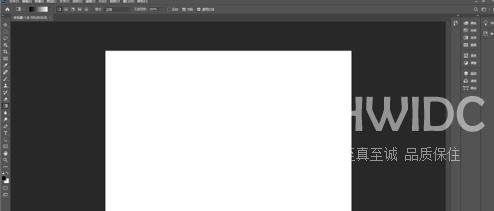photoshop2020如何新建画布
photoshop2020是很多人办公中需要使用的软件,那么你们知道photoshop2020如何新建画布吗?下文小编就为各位带来了photoshop2020新建画布的方法,让我们一起来下文中看看吧。
photoshop2020如何新建画布?photoshop2020新建画布的方法
首先将Photoshop2020打开,进入到里面。
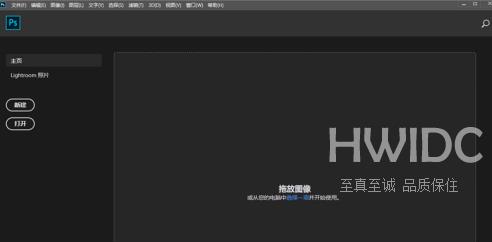
然后在界面上方点击【文件】选项。
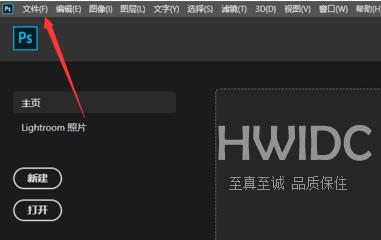
然后打开的菜单,点击【新建】选项。
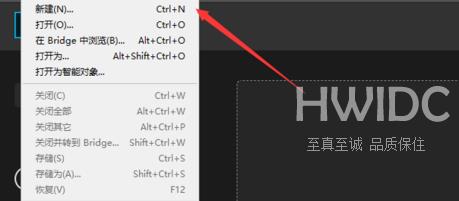
然后在里面预设画布的各项参数,主要是长、宽、颜色,如图所示。
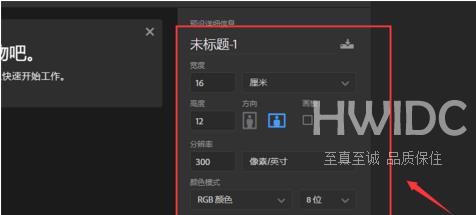
然后点击【创建】按钮。
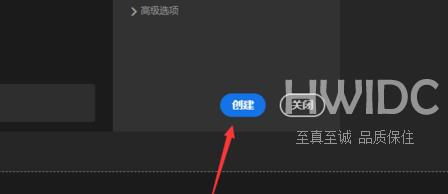
最后就在Photoshop2020中,新建一个画布完成。